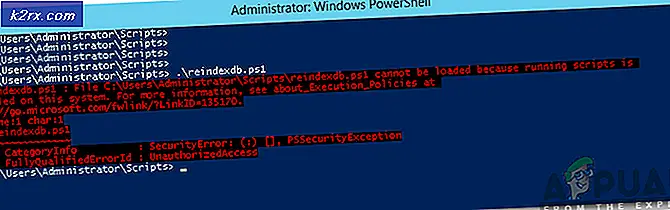FIX: Aplikasi tidak dapat memulai dengan benar (0xc0000142)
Kesalahan 0xc0000142 ditampilkan di komputer Anda saat Anda mencoba meluncurkan program. Program-programnya biasanya berupa permainan, tetapi kesalahan dapat ditunjukkan ketika Anda mencoba menjalankan Autodesk atau program lain juga. Kode kesalahan ini ditampilkan panjang dengan pesan yang mengatakan
Aplikasi tidak dapat memulai dengan benar (0xc0000142).
Alasan untuk kesalahan ini biasanya karena kesalahan beban dll. Ini hanya berarti bahwa dll yang diperlukan untuk meluncurkan permainan Anda (atau program lain) tidak lagi valid atau ditandatangani. Karena masalah ini disebabkan karena file dll, menggantinya dengan file dll yang tepat akan memecahkan masalah.
Penyelesaian masalah
Kesalahan terkadang dapat disebabkan oleh perangkat lunak yang saling bertentangan. Meskipun sulit untuk mendeteksi perangkat lunak mana yang menyebabkan masalah, jika itu karena perangkat lunak, tetapi coba nonaktifkan Antivirus Anda. Driver Nvidia juga diketahui menyebabkan masalah sehingga mencoba mencopot atau melumpuhkan utilitas GeForce, atau utilitas driver lain yang mungkin Anda miliki, untuk sementara waktu.
Metode 1: Memperbaiki File Rusak
Unduh dan jalankan Reimage Plus untuk memindai dan memulihkan file yang rusak dan hilang dari sini, dan kemudian lanjutkan dengan metode di bawah ini.
Metode 2: Bersihkan Booting
Metode pertama adalah melakukan boot bersih, apa yang akan dilakukannya adalah menonaktifkan layanan non-windows dan program startup. Anda dapat mengaktifkannya kembali jika diperlukan. Ini juga akan meningkatkan kinerja dengan menonaktifkan program start-up yang tidak diinginkan yang tidak digunakan. Mereka dapat diaktifkan kembali dengan mengulangi langkah-langkah dan memeriksa yang telah dinonaktifkan.
Untuk Windows Vista dan 7 Lihat Langkah
Untuk Windows 10 Lihat Langkah
Setelah boot bersih; restart sistem dan uji untuk melihat apakah masalah hilang atau jika masih ada. Jika ada maka lakukan pemindaian file sistem. Anda dapat melakukan ini dengan masuk ke command prompt dan menjalankan sfc / scannow
Jika masalah masih belum teratasi, buka Panel Kontrol -> Program dan Fitur -> Hapus Program dan lihat daftar program yang baru saja diinstal, urutkan berdasarkan tanggal untuk menyaring yang baru saja dipasang yang memicu kesalahan dan menghapusnya.
Metode 3: Berjalan dalam Mode Kompatibilitas
Menjalankan aplikasi dalam mode kompatibilitas tampaknya memperbaiki masalah ini untuk banyak pengguna. Jadi sebelum Anda mencoba metode rumit yang disebutkan di bawah ini, disarankan untuk mencoba ini terlebih dahulu. Jika tidak menyelesaikan masalah, lanjutkan ke langkah selanjutnya.
- Klik kanan pada ikon aplikasi
- Pilih Properties
- Klik Kompatibilitas tab
- Klik Jalankan pemecah kompatibilitas kompatibilitas .
- Saat ditanya, pilih pengaturan Coba yang disarankan
- Klik Uji program . Sekarang Windows akan mencoba menjalankan program Anda dengan pengaturan yang direkomendasikan.
- Jika program berhasil dijalankan maka tutuplah program. Jika program tidak berjalan maka Anda tidak perlu melakukan apa-apa
- Setelah aplikasi ditutup, klik Berikutnya
- Sekarang klik Ya, simpan pengaturan ini untuk program ini jika program berjalan dengan sukses . Klik Batalkan jika program tidak berjalan.
- Periksa opsi Jalankan program ini dalam mode kompatibilitas untuk:
- Pilih Windows 7 dari daftar drop-down di bawah Jalankan program ini dalam mode kompatibilitas untuk :. Anda dapat mencoba sistem operasi lain jika Jendela 7 tidak berfungsi.
- Periksa opsi Jalankan program ini sebagai administrator
- Klik Apply, lalu Ok
Sekarang coba jalankan aplikasi dan periksa apakah berfungsi atau tidak.
Metode 4: Mengunduh Berkas Secara Manual
Karena masalah ini disebabkan oleh file dll yang tidak ditandatangani, Anda dapat mengganti file tersebut dengan yang lebih baru yang mungkin akan menyelesaikan masalah untuk Anda.
- Buka di sini dan unduh semua 3 file dari sana
- Buka folder tempat Anda mengunduh file-file ini (biasanya Unduhan)
- Salin file ( Klik kanan dan pilih Salin )
- Buka folder tempat Anda menginstal aplikasi Anda yang menunjukkan kesalahan ini
- Klik kanan di folder itu dan pilih Tempel
- Jika menanyakan apakah akan mengganti file atau melewatkannya, pilih ganti file
- Ulangi proses ini untuk semua 3 file yang Anda unduh dari tautan
Setelah selesai, coba jalankan aplikasi Anda.
Metode 5: Menggunakan Regedit.exe
Karena masalah ini disebabkan oleh dll yang tidak ditandatangani atau rusak, kita dapat menggunakan Reget.exe untuk memecahkan masalah ini. Kita dapat mengubah nilai kunci LoadAppinit_dlls ke 0. LoadAppInit_dll pada dasarnya adalah mekanisme yang memulai dll dalam reg-key ketika program dimulai. Jadi mengubah nilainya menjadi 0 mungkin memecahkan masalah.
- Tahan tombol Windows dan tekan R
- Ketik regedit. exe dan tekan Enter
- Pergi ke jalan ini HKEY_LOCAL_MACHINE \ SOFTWARE \ Microsoft \ Windows NT \ CurrentVersion \ Windows . Jika Anda tidak tahu cara menavigasi, ikuti langkah-langkah di bawah ini
- Klik dua kali HKEY_LOCAL_MACHINE (dari panel kiri)
- Klik dua kali Perangkat Lunak (dari panel kiri)
- Klik dua kali Microsoft (dari panel kiri)
- Klik dua kali Windows NT (dari panel kiri)
- Klik ganda CurrentVersion (dari panel kiri)
- Klik Windows (dari panel kiri)
- Sekarang klik ganda LoadAppInit_Dll (dari panel kanan)
- Ubah nilai data ke 0
- Klik Ok
- Sekarang restart komputer Anda
Sekarang periksa apakah kesalahan muncul saat memulai program atau tidak.
TIP PRO: Jika masalahnya ada pada komputer Anda atau laptop / notebook, Anda harus mencoba menggunakan Perangkat Lunak Reimage Plus yang dapat memindai repositori dan mengganti file yang rusak dan hilang. Ini berfungsi dalam banyak kasus, di mana masalah ini berasal karena sistem yang rusak. Anda dapat mengunduh Reimage Plus dengan Mengklik di Sini